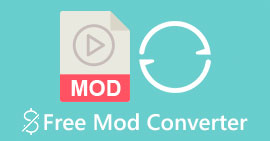Maneres senzilles d'afegir imatges al vídeo a iMovie ràpidament
Afegir imatges a un vídeo es va convertir en una de les millors maneres de transmetre encara millor el missatge a l'audiència. La majoria dels editors de vídeo us poden ajudar a superposar ràpidament la imatge a un vídeo i, si sou un usuari d'Apple, potser ja heu trobat l'iMovie. És conegut com un dels millors editors que podeu utilitzar al vostre dispositiu Apple. A més, els usuaris mitjans d'Apple troben un repte utilitzar l'iMovie perquè no tenen experiència en utilitzar-lo. Així que ara, si sou el mateix usuari d'Apple que té problemes per utilitzar-lo i voleu afegir una imatge a un vídeo, podeu llegir aquest article per aprendre com afegir imatges al vídeo a iMovie és senzill si llegiu els detalls a continuació.
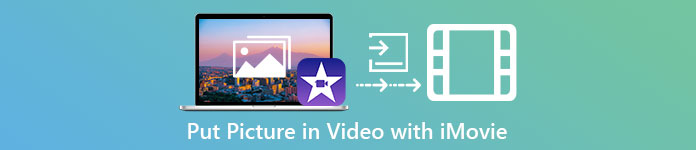
Part 1. Com superposar una imatge en un vídeo a iMovie [Mac]
Si teniu un iMovie al Mac, podeu utilitzar-lo i afegir la imatge al vídeo. Així que ara, si voleu aprendre a posar una foto al vídeo iMovie, els passos següents us ajudaran.
Pas 1. Cerqueu l'iMovie al Finder i feu-hi clic per obrir-lo.
Pas 2. A la part superior esquerra de l'iMovie, feu clic a Importació botó per importar el vídeo i la imatge fàcilment. Arrossegueu i col·loqueu el fitxer multimèdia que heu inserit Cronologia.
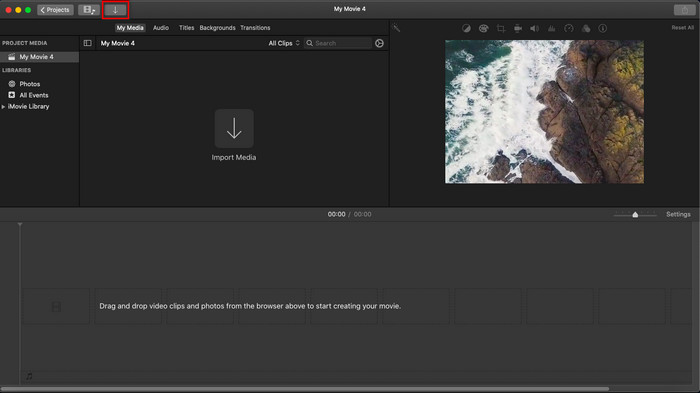
Pas 3. Ajusteu la imatge que heu importat i la durada d'aquesta. Després d'això, feu clic Exporta per descarregar el fitxer al vostre ordinador.
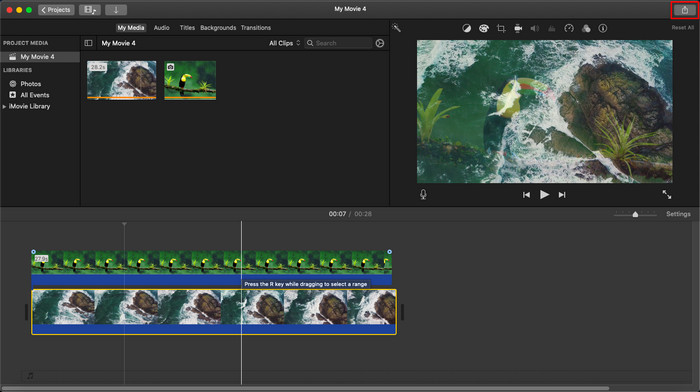
Els passos que vam presentar aquí provenen de l'experiència pràctica d'utilitzar l'iMovie. Els passos poden variar si hi ha una actualització de l'eina o si es produeixen alguns canvis en breu.
Part 2. Com inserir fotos al vídeo amb iMovie [iOS]
Què passa si utilitzeu un dispositiu iOS i voleu utilitzar iMovie com a editor per afegir una imatge a un vídeo? És possible? Bé, sí, ho és. Podem ensenyar-vos a posar una imatge en un vídeo iMovie a l'iPhone llegint els detalls a continuació amb els passos que hem proporcionat.
Pas 1. Executeu l'aplicació iMovie al vostre dispositiu iOS, feu clic Crea Projecte, doncs Pel·lícula. Afegeix el vídeo que hi ha a la teva biblioteca.
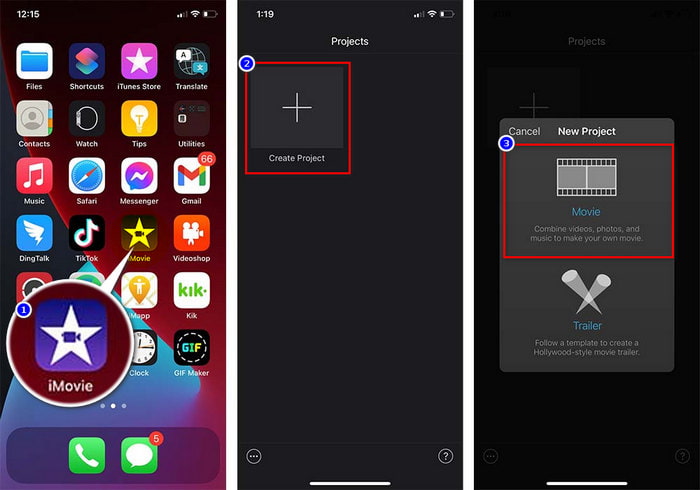
Pas 2. Feu clic a + botó per afegir la marca d'aigua de la imatge al vídeo. Cerqueu-lo a la biblioteca, feu-hi clic i premeu línia de tres punts, i premeu Pantalla verda/blava. Toqueu la imatge per eliminar el fons automàticament.
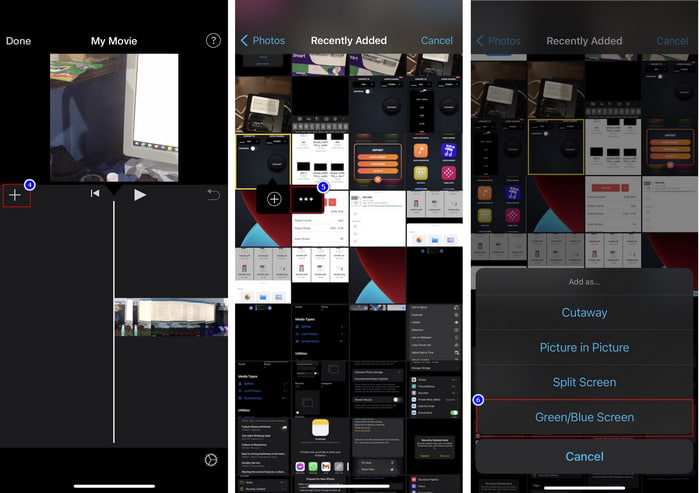
Pas 3. Premeu Fet, feu clic a Exporta, doncs Guarda vídeos.
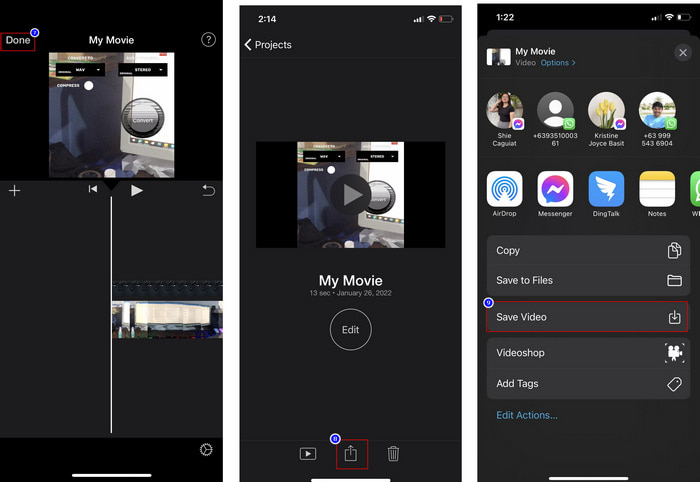
Tots els passos que vam presentar aquí provenen de l'experiència pràctica d'utilitzar l'iMovie a iOS. Però alguns dels passos poden canviar si es produeix una actualització a l'aplicació editor aviat.
Part 3. La solució més fàcil per inserir una foto al vídeo amb el millor programari de filigrana de vídeo a Mac
Teniu les mateixes dificultats per afegir fotos a través de vireo a iMovie? Intenta fer servir el Video Converter Ultimate perquè aquesta eina és la millor alternativa per a iMovie. El rendiment global del ja elogiat per milions d'usuaris que ja han provat d'utilitzar-lo. Tot i que tenen problemes diferents al seu vídeo, encara trien l'eina definitiva per resoldre'ls. A més, amb aquesta eina, gairebé podeu fer tot allò relacionat amb el vídeo, com ara retallar, afegir imatges, combinar, retallar, etc. Sigui quin sigui el problema, aquesta és la solució única. Vols resoldre el problema? Bé, seguiu els passos que escrivim a continuació perquè els seguiu fàcilment.
Característiques:
◆ L'eina definitiva admet diversos formats, de manera que carregar el vostre format no serà difícil.
◆ Admet una interfície fàcil d'entendre per afegir ràpidament imatges a qualsevol vídeo en pocs segons.
◆ Admet diferents plataformes com Mac i Windows per permetre que els usuaris gaudeixin en totes les plataformes.
Pas 1. Podeu descarregar l'eina fent clic al botó de descàrrega que hi ha a continuació, instal·lant-la de seguida i obrir-la després de la instal·lació.
Descàrrega gratuitaPer a Windows 7 o posteriorDescàrrega segura
Descàrrega gratuitaPer a MacOS 10.7 o posteriorDescàrrega segura
Pas 2. Després d'obrir-lo, premeu + botó presentat per importar el fitxer de vídeo. Després d'això, una carpeta localitzarà el fitxer de vídeo i farà clic Obert.
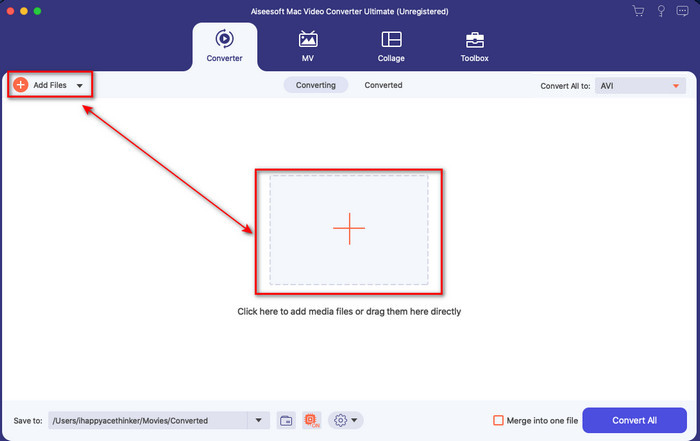
Pas 3. Premeu el botó vareta botó per obrir les finestres d'edició del convertidor. Anar a Filigrana, feu clic a la imatge i, a continuació, premeu afegir per pujar la imatge. A més, podeu editar la imatge opacitat o bé girar segons les vostres necessitats, i per aplicar els canvis, feu clic D'acord.
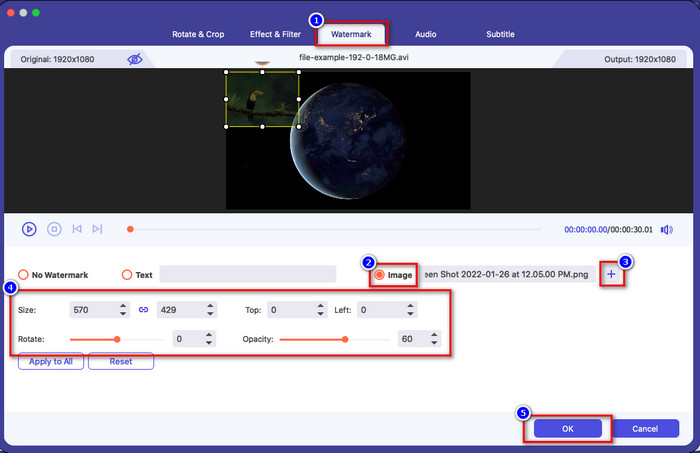
Pas 4. Feu clic a Converteix-ho tot botó per exportar el fitxer de vídeo. Es desarà a la carpeta del vostre ordinador després del procés d'exportació, tan fàcil com ja teniu una imatge de marca d'aigua al vostre vídeo. Així que ara, creus en la capacitat del? Video Converter Ultimate? Ja heu afegit la marca d'aigua de la imatge al vídeo tan ràpidament com això.
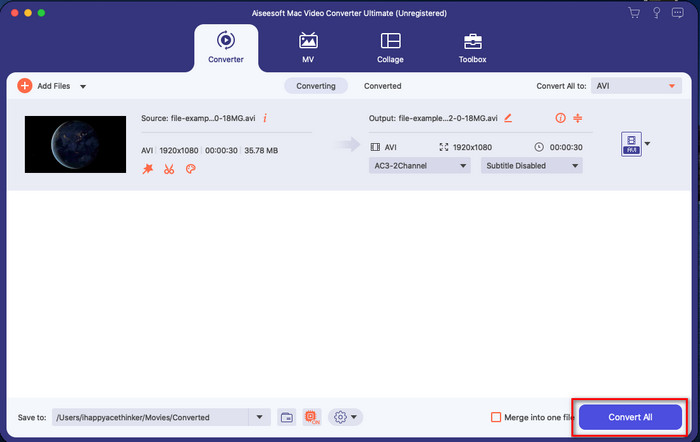
Relacionat:
Part 4. Preguntes freqüents sobre com afegir fotos al vídeo a iMovie
Hi ha limitacions en el nombre d'imatges afegides als vídeos d'iMovie?
Fins ara, no hem experimentat cap inconvenient per afegir diverses imatges al vídeo mentre usàvem l'iMovie. Tanmateix, el procés d'exportació requereix temps si afegiu massa imatges al vídeo, però no es bloquejarà, segons l'experiència.
Quins són els formats d'imatge que puc utilitzar a iMovie?
Hi ha nombrosos formats d'imatge fixa que admet iMovie, com ara BMP, PNG, JPG o JPEG, HEIF, PSD, RAW TIFF i TGA, però si voleu una imatge animada, podeu utilitzar GIF. Tot i que aquests formats són molts, encara no admet tots els formats d'imatge com EXIF, WebP i similars.
Per què hauria d'utilitzar iMovie?
Per als usuaris d'Apple, iMovie és una de les millors opcions per crear un curtmetratge, publicitat, vlogs i molt més; tots aquests són gratuïts. L'editor proporciona una interfície semi-avançada per ajudar els usuaris a tenir una experiència pràctica de com es veu una interfície o eina avançada. A més, el programari és menys tècnic, però està especialitzat. No és habitual veure un editor que ofereix una manera d'utilitzar menys tècnica, però us pot ajudar a ser un professional i afegir algunes eines avançades de tècniques especialitzades.
Conclusió
Finalment, podem dir que ja tenim prou coneixements per afegir fàcilment fotos sobre vídeo a iMovie. Amb la millor eina d'Apple, gairebé podeu fer l'edició complicada aquí. Tanmateix, no totes les funcions que necessiteu es troben a l'iMovie, però podeu utilitzar-lo Video Converter Ultimate tenir un editor fàcil a totes les plataformes. Potser estaves pensant, per què hauries d'utilitzar l'eina definitiva? Una explicació no és gaire necessària si parlem de l'eina definitiva mentre presentem l'evidència anterior. Aleshores, què has de fer? Podeu fer clic al botó de descàrrega per tenir una experiència pràctica amb l'eina definitiva i resoldre aquest problema.



 Video Converter Ultimate
Video Converter Ultimate Gravadora de pantalla
Gravadora de pantalla